چگونه عکسهای وضعیت واتساپ را دانلود کنیم؟
دانلود عکسهای وضعیت واتساپ یا همان عکسهای قرار دادهشده در Status به صورت مستقیم امکانپذیر نمیباشد. بدان معنا که واتساپ امکان دانلود عکسهای وضعیت را به کاربران نمیدهد. حال ممکن است قصد داشته باشید تا برخی از عکسهای وضعیت واتساپ را ذخیره نمایید. در این مقاله از سایت چگونه به آموزش راههای دانلود عکسهای وضعیت واتساپ خواهیم پرداخت. با ما همراه شوید.
آموزش دانلود عکسهای وضعیت واتساپ:
دانلود عکسهای وضعیت واتساپ کار بسیار سادهای میباشد. شما میتوانید به سادگی عکسهای وضعیت واتساپ را باز کرده و سپس از آن اسکرین شات بگیرید. در اصل سادهترین راه برای ذخیرهسازی عکسهای وضعیت واتساپ، اسکرین شات گرفتن از آنها میباشد. هرچند ممکن است بخواهید تا فایل اصلی عکس قرار گرفته در وضعیت واتساپ را داشته باشید. در این صورت میتوانید از روشی که در ادامه معرفی خواهیم کرد، استفاده نموده و فایل اصلی عکسهای وضعیت واتساپ را دانلود نمایید.
1 – ذخیره عکسهای وضعیت واتساپ با گرفتن اسکرین شات:
سادهترین و سریعترین راه برای ذخیره عکسهای وضعیت واتساپ، اسکرین شات گرفتن از صفحه میباشد. هرچند دقت داشته باشید که اسکرین شات گرفتن از روی تصاویر باعث افت کیفیت تصاویر خواهد شد.
برای گرفتن اسکرین شات در گوشیهای آیفون میتوانید دکمههای پاور و ولوم آپ یا پاور و هوم را با هم فشار دهید.
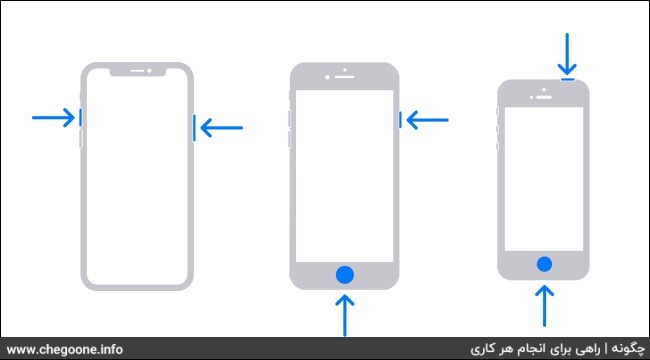
در گوشیهای اندرویدی نیز کافیست تا دکمه پاور و ولوم بالا یا پایین را با هم فشار دهید (در بعضی گوشی ها متفاوت است) تا از صفحه اسکرین شات گرفته شود. در برخی گوشی های قدیمی که دکمه هوم در آن ها وجود دارد با فشار دادن دکمه هم و دکمه ولوم بالا یا پایین اسکرین شات گرفته میشود.
همانطور که بیان شد، اسکرین شات گرفتن از روی تصاویر باعث کاهش کیفیت تصویر ذخیره شده خواهد شد. درنتیجه اگر قصد دارید تا تصویر قرار گرفته در وضعیت واتساپ را با کیفیت اصلی داشته باشید، کافیست تا از روش زیر برای دانلود تصاویر وضعیت واتساپ استفاده کنید.
2 – ذخیره عکسهای وضعیت واتساپ از طریق فولدر Statuses:
شاید جالب باشد که بدانید پس از اینکه برای اولین بار عکسهای وضعیت واتساپ را باز میکنید، آن عکس به صورت موقتی در فولدری به نام .Statuses ذخیرهشده و پس از 24 ساعت به صورت خودکار پاک میشود. اینکار به دلیل کاهش ترافیک صورت میگیرد.
شما با مراجعه به فولدر .Statuses میتوانید به فایل عکسهای قرار گرفته در وضعیت واتساپ دسترسی پیدا کرده و آنها را ذخیره نمایید. برای اینکار کافیست تا مراحل زیر را انجام دهید.
مرحله اول: وارد File Manager گوشی خود شده و سپس وارد بخش تنظیمات یا Settings مدیریت فایل خود شوید.
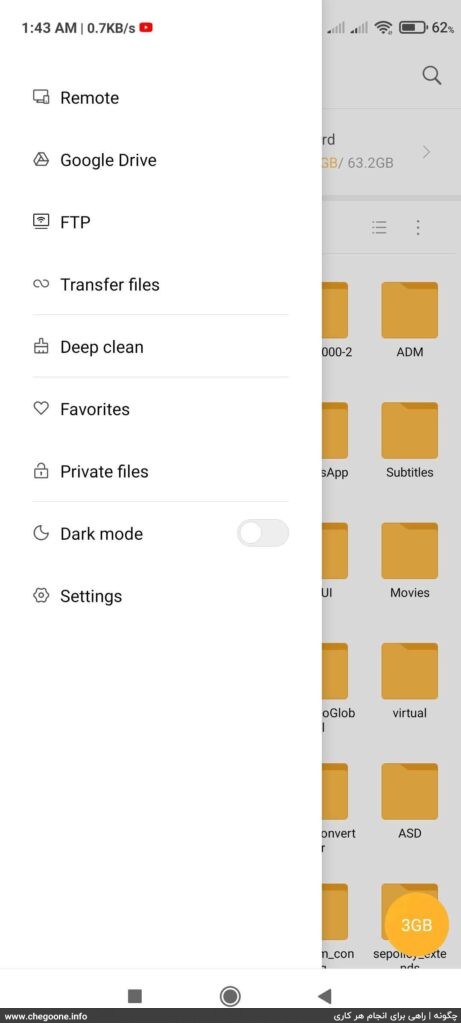
مرحله دوم: تیک گزینه Show hidden files را علامت بزنید.
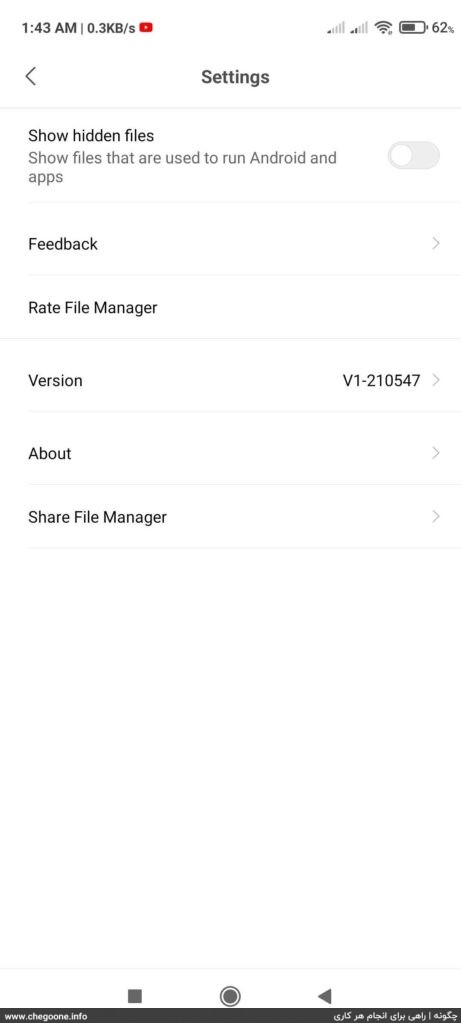
مرحله سوم: در بین پوشههای خود، فولدر WhatsApp را پیدا کرده و روی آن کلیک کنید.
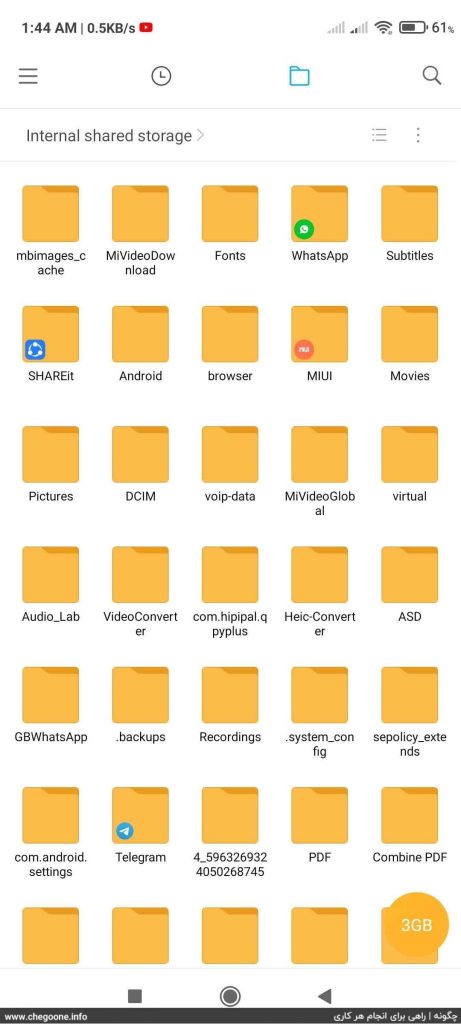
مرحله چهارم: وارد فولدر Media شوید.
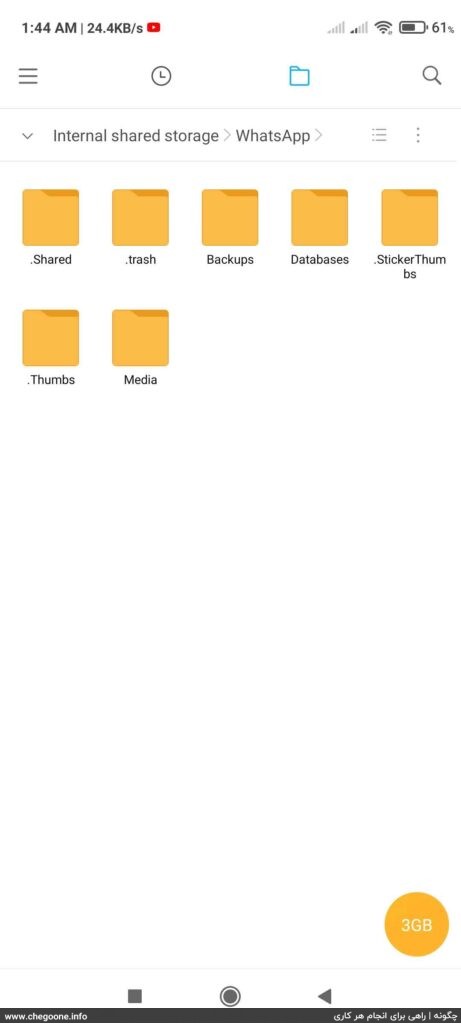
مرحله پنجم: در آخر نیز وارد فولدر .Statuses شوید. در این فولدر میتوانید عکسهای وضعیت واتساپ را مشاهده نمایید. برای ذخیره این عکسها کافیست تا آنها را در فولدر دیگری کپی کنید.
توجه داشته باشید که عکسهای وضعیت واتساپ تنها تا 24 ساعت در فولدر .Statuses قابل مشاهده بوده و پس از منقضی شدن این زمان، عکسهای وضعیت به صورت خودکار از پوشه .Statuses پاک خواهند شد.
جمع بندی
دانلود تصاویر وضعیت واتساپ به صورت مستقیم امکانپذیر نمیباشد. با این حال، دانلود عکسهای وضعیت واتساپ کار دشوار و زمانگیری نبوده و شما به راحتی طبق آموزشهای بالا میتوانید عکسهای وضعیت واتساپ را ذخیره نمایید.
اگر کیفیت عکس ذخیرهشده برایتان اهمیت زیادی دارد، میتوانید از روش دوم دانلود عکسهای وضعیت واتساپ استفاده نمایید. اما اگر دنبال سریعترین راه برای ذخیره عکسهای وضعیت واتساپ میباشید، میتوانید از تصاویر وضعیت واتساپ اسکرین شات تهیه نمایید.

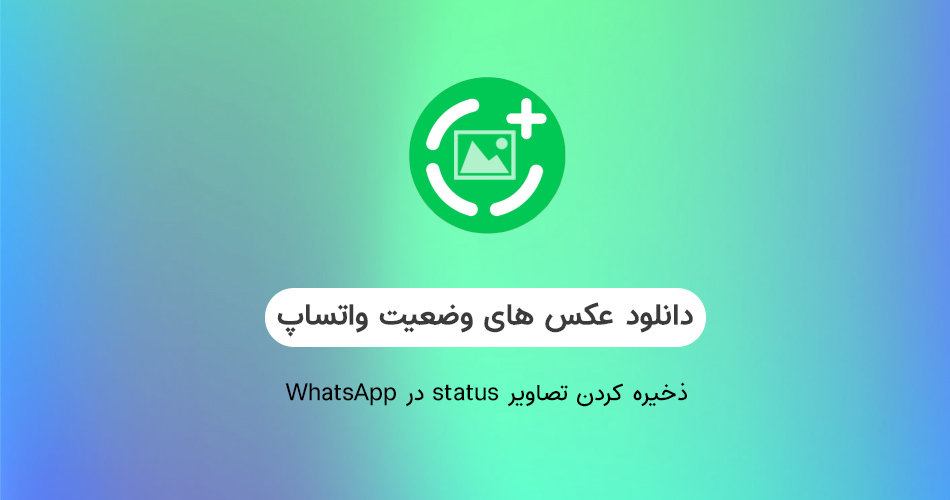
















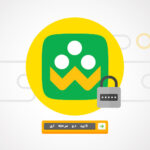












نظرات کاربران